Để thuận tiện thao tác làm việc trên CentOS7 ở dạng giao diện desktop, bạn có thể cài đặt gói giao diện máy tính để bàn cho CentOS7 và sử dụng công cụ remote desktop của Windows để truy cập vào giao diện máy tính để bàn của CentOS7 một cách dễ dàng.
Trước tiên, ta cài đặt xRDP trên máy chủ CentOS7. xRDP là một mã nguồn mở hoạt động như một máy chủ Remote Desktop Protocol, nó hỗ trợ các hệ điều hành khác Windows có đầy đủ các tính năng của một máy tính để bàn từ xa, tương thích với Remote Desktop Client của Microsoft Windows. Máy chủ CentOS7 của bạn có phần cứng 4GB ram trở lên là có thể sử dụng remote desktop mượt mà (tối thiểu từ 2GB ram trở lên).
Truy cập CentOS7 với quyền root và thực hiện các lệnh sau để cài đặt và kích hoạt xRDP:
# sudo yum -y update
# sudo yum install -y epel-release
# sudo yum install -y xrdp
# sudo systemctl enable xrdp
# sudo systemctl start xrdp
Sau đó thực hiện mở cổng remote desktop 3389 bằng lệnh:
# sudo firewall-cmd –add-port=3389/tcp –permanent
# sudo firewall-cmd –reload
Nếu trong quá trình cài đặt CentOS, bạn đã chọn setup GNOME thì không cần thực hiện các bước bên dưới nữa mà có thể remote desktop luôn được rồi. Trường hợp bạn chưa cài đặt GNOME thì bạn thực hiện như sau:
Cài đặt môi trường GNOME Desktop
Bước này sẽ hướng dẫn bạn cài đặt GNOME, yêu cầu ở đây là bạn cần cài đặt nhóm gói GNOME Desktop. Vì nhóm này chứa các gói hữu ích để cài đặt với giao diện đồ họa:
# sudo yum groupinstall “GNOME DESKTOP” -y
Sau khi cài đặt xong, dù bạn đã cài đặt nhóm gói GNOME Desktop thì mặc định GUI cũng sẽ không tự động tải khi khởi động lại, bạn có thể dùng lệnh sau để xác minh điều đó là đúng hay sai:
# systemctl get-default
Kết quả:
multi-user.target
Khi kết quả trả về là multi-user.target, tức là GUI sẽ không được tải mặc định, bạn có thể thay đổi giá trị thành graphical.target khi chạy câu lệnh sau đây:
# sudo systemctl isolate graphical.target
Lúc này bạn đã có thể dùng môi trường máy tính để bàn GNOME để thực hiện kết nối giữa xRDP và CentOS 7. Bạn mở Remote desktop client trên Windows lên (chạy lệnh msts trên hộp thoại Run) và thực hiện remote đến CentOS7
Nếu không sử dụng GNOME nữa, bạn có thể xóa GNOME khỏi CentOS 7 bằng cách chạy câu lệnh sau:
$ sudo yum groupremove -y “GNOME Desktop” $ sudo yum autoremove -y
Dẫn nguồn từ: https://bkhost.vn/blog/install-xrdp-centos-7/
(88)
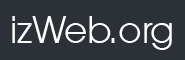
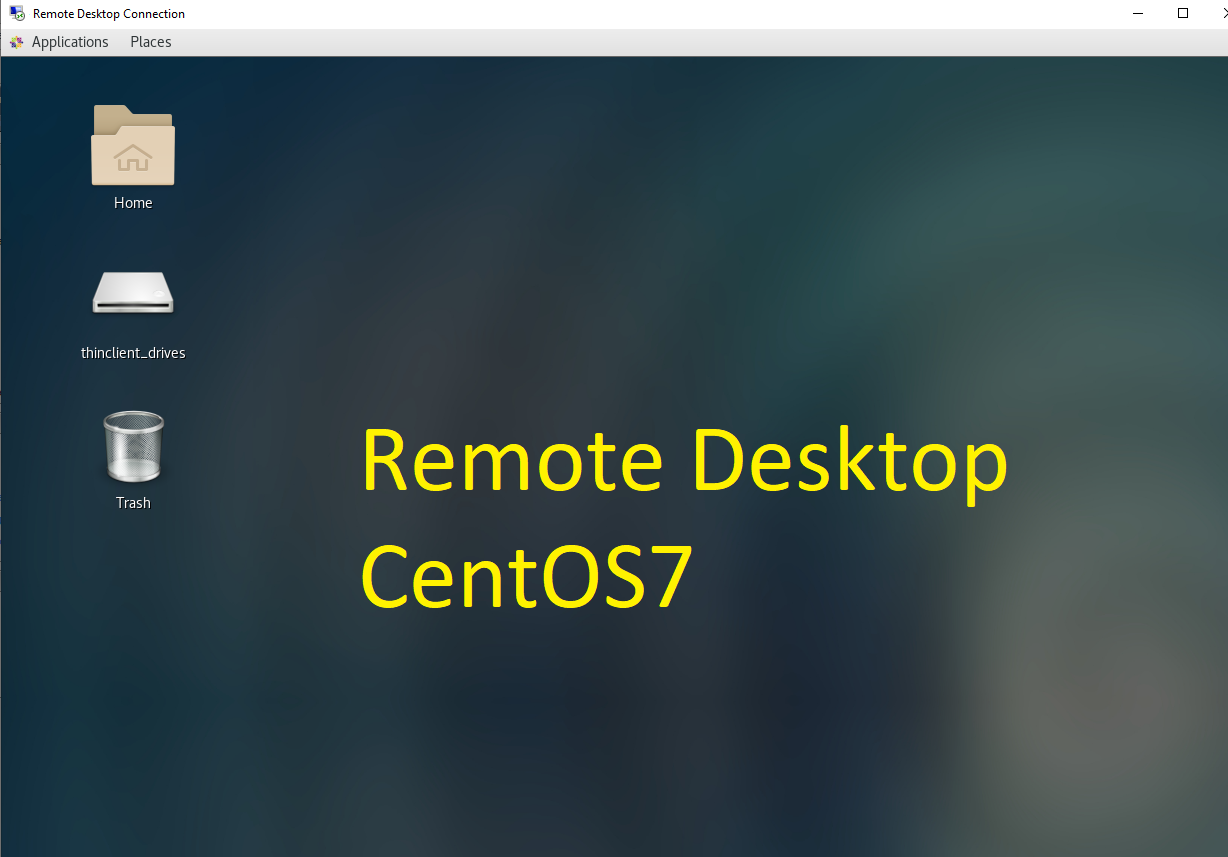

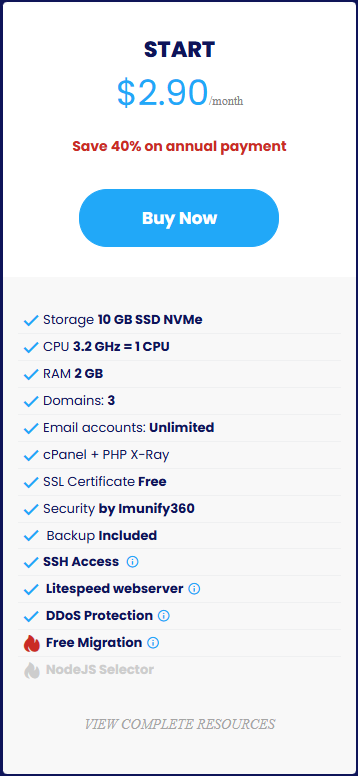
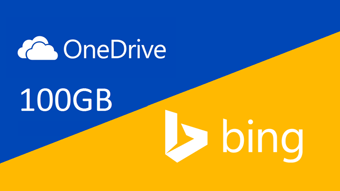
Leave a Reply